Cara Menghilangkan Tanda Silang Merah di Notifikasi Baterai Windows 7
Jika anda pengguna laptop Windows 7, mungkin ada yang mengalami munculnya tanda silang merah di notifikasi baterai seperti ini : baca Cara Menghilangkan Tanda Silang Merah di Notifikasi Baterai Windows 7
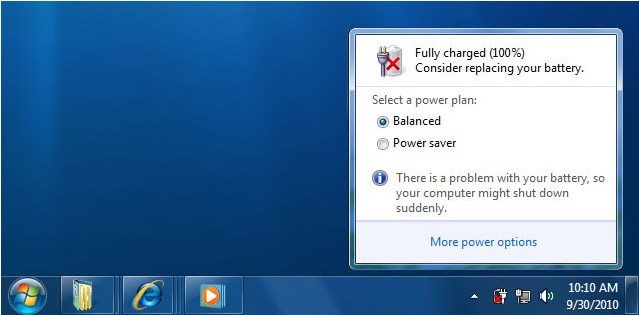
Sebenarnya tanda tersebut berfungsi untuk mengingatkan anda bahwa
baterai laptop sudah tidak normal dan perlu diganti (Consider replacing
your battery). Tetapi notifikasi ini tidak selalu benar. Di beberapa
laptop tertentu, Windows 7 mengalami salah deteksi sehingga memunculkan
notifikasi ini walaupun keadaan baterai masih baik-baik saja.
Sebelum mengatasi ini, anda perlu memastikan dulu apakah baterai laptop
masih normal atau memang perlu diganti. Biasanya untuk memastikannya
dengan cara ngecharge baterai sampai penuh, terus melepas charger dan
menggunakan laptop tersebut. Jika baterai habis dalam waktu kurang dari
30-45 menit, maka memang baterai tersebut sudah tidak normal dan perlu
untuk diganti.
Jika ternyata baterai laptop anda normal tetapi masih saja muncul
tanda silang merah tersebut, maka ada beberapa cara yang bisa anda
lakukan untuk menghilangkannya.
1. Update Windows 7
Windows 7 dulu memiliki bug yang menampilkan notifikasi ini pada pengguna laptop tertentu walaupun baterainya masih dalam kondisi baik. Bug ini telah diperbaiki oleh Microsoft, dan dengan mengupdate Windows 7..anda bisa terhindar dari kesalahan deteksi ini.2. Install Service Pack 1 (SP1)
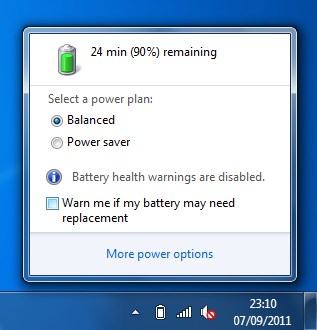
Di Windows 7 SP1 sudah ada menu untuk mematikan warning pergantian baterai ini. Caranya, anda tinggal klik saja icon baterai lalu hilangkan centang “Warn me if my battery may need replacement”. Setelah di matikan fitur tersebut, maka tanda silang merah akan hilang dan tidak mengganggu lagi. SP1 bisa di download disini.
3. Trik Safe Mode
Trik ini berhasil ketika dicoba oleh beberapa orang, dan anda bisa mencobanya juga.- Charge baterai sampai full (99%-100%) lalu matikan laptop anda. Disini jangan cabut dulu chargernya.
- Hidupkan laptop lalu tekan F8 beberapa kali hingga muncul Advanced Boot Options. Pilih Safe Mode.
- Setelah masuk Safe Mode barulah cabut charger laptop.
- Biarkan laptop menyala sampai mati sendiri karena baterainya benar-benar habis. Jangan mengoperasikan laptop pada proses ini.
- Setelah laptop mati, pasang charger laptop dan nyalakan laptop dengan normal seperti biasa.
4. Ganti dengan BatteryBar
Jika semua cara diatas belum berhasil juga, maka anda bisa mempertimbangkan untuk mengganti icon notifikasi baterai default milik Windows 7 dengan software alternatif seperti BatteryBar Basic (gratis).
Turunkan dulu level baterai di Windows 7 dengan cara klik icon baterai -> More power options -> di power plan pilihan, klik Change plan settings -> Change advanced power settings -> Scroll kebawah, lalu expand Battery -> Ubah Low battery level menjadi 7% – Critical battery level menjadi 5% – Reserve baterry level menjadi 4% – Low battery action menjadi do nothing – Critical battery action menjadi Hibernate.
Cara tersebut mengubah level baterai di Windows 7 dan action yang bakal dilakukan ketika baterai mencapai level tersebut.
Setelah itu klik tanda panah di system tray (biasanya ada persis di samping kanan icon notifikasi baterai) -> Customize -> Turn system icons on or off -> ubah icon power baterai menjadi off
Cara diatas akan mematikan icon baterai default di Windows 7
Setelah itu download BatteryBar basic disini -> Install -> Klik kanan system tray -> Toolbar -> enable BatteryBar
Dengan cara itu anda telah mengubah baterai bar default Windows 7 menjadi baterai bar alternatif yang tidak akan memunculkan kesalahan notifikasi “Consider replacing your battery” dengan tanda silang merah yang cukup mengganggu.
Cara Menghilangkan Tanda Silang Merah di Notifikasi Baterai di atas hanya merupakan trik dan cara sebagai usaha sesuai yang sudah tertulis, untuk hasilnya tentu akan berbeda di setiap unit laptop anda. tergantung kondisi dan kesehatan batre laptop yang anda miliki.
semoga bermanfaat ..
sumber : http://winpoin.com/cara-menghilangkan-tanda-silang-merah-di-notifikasi-baterai-windows-7/
Tags: Tips Hardware, Tips komputer

Share your views...
33 Respones to "Cara Menghilangkan Tanda Silang Merah di Notifikasi Baterai Windows 7"
Info yang bagus..
terimakasih banyak.
Tuesday, July 23, 2013 at 12:00:00 PM GMT+7
Ane coba dulu yah gan..
thanks.
Tuesday, July 23, 2013 at 12:07:00 PM GMT+7
thanks dah share gan ,,,i wait for next post..salam bloger gan...!!!
Tuesday, July 23, 2013 at 1:27:00 PM GMT+7
thanks dah share gan ,,,i wait for next post..salam bloger gan...!!!
Tuesday, July 23, 2013 at 1:58:00 PM GMT+7
di laptop saya suka kadang ada simbol gitu
Tuesday, July 23, 2013 at 8:14:00 PM GMT+7
kalo di win 8 gimana ?
Tuesday, July 23, 2013 at 8:15:00 PM GMT+7
remarkable article, I hope to bring benefit to us all the readers
Greetings ... greetings bloggers
Wednesday, July 24, 2013 at 1:12:00 PM GMT+7
Battery ane juga gitu. Katanya sih battery udah ga layak pake lagi.
Thursday, July 25, 2013 at 5:10:00 PM GMT+7
makasih gan infonya sangat menarik sekali
Monday, August 5, 2013 at 11:45:00 AM GMT+7
itu tandanya udah gak bagus. untuk menghilangkan sih bisa tapi tidak bisa memperbaiki
Tuesday, August 6, 2013 at 7:41:00 AM GMT+7
thanks infonya :)
Friday, August 23, 2013 at 10:39:00 AM GMT+7
info yang bagus mas, makasih ya...
Friday, August 23, 2013 at 11:05:00 AM GMT+7
Patut di coba nih.....kadang memang agak menggangu...
Tuesday, August 27, 2013 at 1:25:00 AM GMT+7
pas.. banget.. laptop ane sering banget muncul gituan
Wednesday, August 28, 2013 at 6:01:00 PM GMT+7
Alhamdulillah, akhirnya nemu juga yang ngepost ini. makasih ya. Do`ain moga sukses saat memanfaatkannya.
Thursday, August 29, 2013 at 1:08:00 AM GMT+7
saya juga pernah menemukan ynag seperti itu
Tuesday, September 3, 2013 at 3:08:00 PM GMT+7
Harus pakai aplikasi juga ya saya kira langsung disetting dari windowsnya.
Thursday, September 5, 2013 at 11:14:00 PM GMT+7
Sejauh ini sih belum mengalami masalah yang satu ini....tapi thanks buat sharingnya gan
Friday, October 11, 2013 at 8:28:00 AM GMT+7
makasih banyak gan infonya ..
Saturday, October 12, 2013 at 11:23:00 AM GMT+7
Wah rumit juga ya sob, apalagi daerahku koneksinya lelet
Saturday, October 19, 2013 at 8:22:00 PM GMT+7
saya juga pernah mengalami hal seperti ini, thanks
Thursday, October 24, 2013 at 5:42:00 AM GMT+7
sy juga dapat maslah seperti itu gan thanks ya
Saturday, November 2, 2013 at 9:21:00 AM GMT+7
ilmu rignan tapi penting juga dipelajari gan
Monday, November 4, 2013 at 3:39:00 PM GMT+7
ijin coba bro.... laptop ane ada silang merah nya
vimax asli | ciri ciri vimax asli | alat bantu sex pria wanita
Friday, November 22, 2013 at 6:57:00 AM GMT+7
Senang sekali kalo baca artikel blognya gan artikelnya menarik dan enak dibaca, say atunggu artikel lainnya yang lebih inspiratif...thanks
Saturday, November 23, 2013 at 8:45:00 AM GMT+7
kadang saya juga bingung kenapa muncul terus ya...thanks gan bntuannya
Wednesday, November 27, 2013 at 3:41:00 PM GMT+7
wah sangat bermanfaat sekali gan infonya.
saya yakin bermanfaat juga buat orang-orang atau pengunjung yang sudah membacanya.
thanks ya gan.
http://jejak-seo.blogspot.com/
update selalu dan semoga tambah sukses.
mantap..!
Monday, December 9, 2013 at 11:14:00 PM GMT+7
terimakasih ini referensi untuk teman saya yang laptopnya juga seperti itu .. semoga saja batrenya masih baikbaik saja , terimakasih
Sunday, January 12, 2014 at 7:19:00 PM GMT+7
mantap artikelnya gan semoga sukses slalu
backlink ya gan
belajar seo dan atrikel pendidkan
http://thazbhy.blogspot.com/
download game pc terbaru
http://technogamecyber.blogspot.com/
Monday, January 13, 2014 at 10:49:00 AM GMT+7
wow kereenn... saya baru tau kang caranya.... hihihi... terima kasih atas ilmunya... ^^
Thursday, January 30, 2014 at 7:42:00 AM GMT+7
wah tepat banget gan,notebook sy kayak gini ni padahal baterai dah full,makasih infonya gan.
Sunday, March 23, 2014 at 11:02:00 AM GMT+7
Sangat bermanfaat,Laptop saya batre baru beli tpi sudah tanda x.
Kunjungan balik om Fotografi di photoshop
Monday, May 26, 2014 at 10:28:00 PM GMT+7
ane baru tau gan, biasane pake xp soalnya hehehe thanks infonya :)
fakta yang sebenarnya
Friday, August 15, 2014 at 2:54:00 PM GMT+7
Post a Comment
Blog ini adalah " Dofollow" Komentar Akan Langsung Ditampilakn Tolong Jangan Nyepam ya, Kunjungi Situs Dofollow lainya di Jual Beli Notebook Bekas dan Harco Komputer dan Info Teknologi dan Tips Komputer
Perhatian != Menyertakan Url Life link di Komentar atau Menggunakan nama dan link yang sama secara berulang akan di anggap SPAM oleh Filter kami dan Otomatis tidak akan diterbitkan =
Note: Only a member of this blog may post a comment.